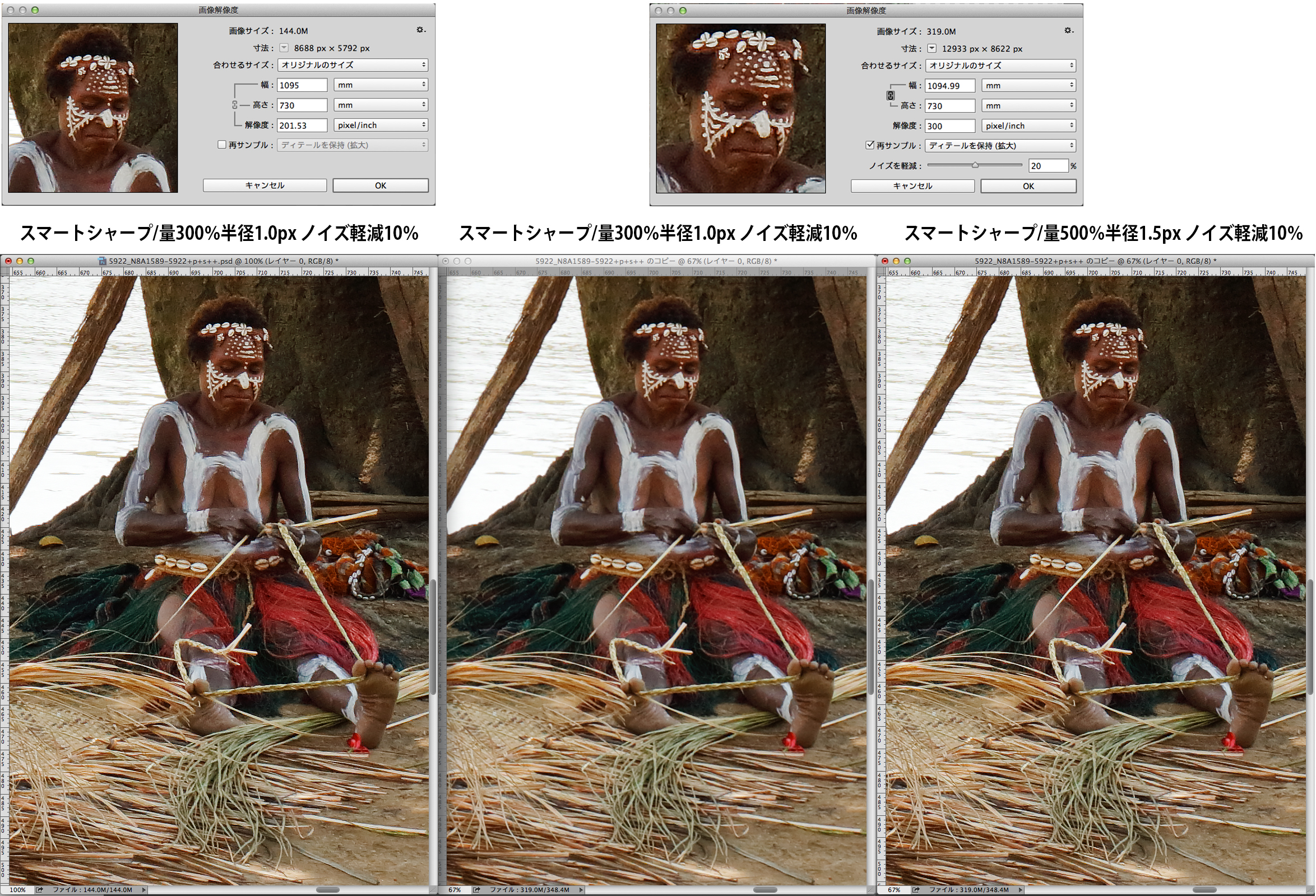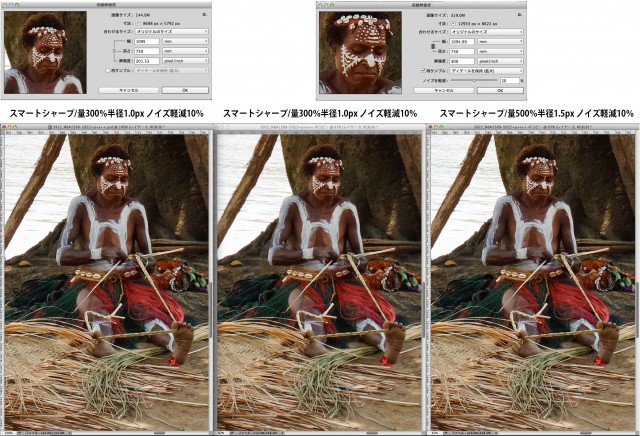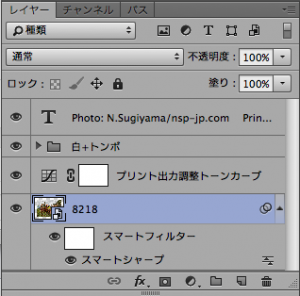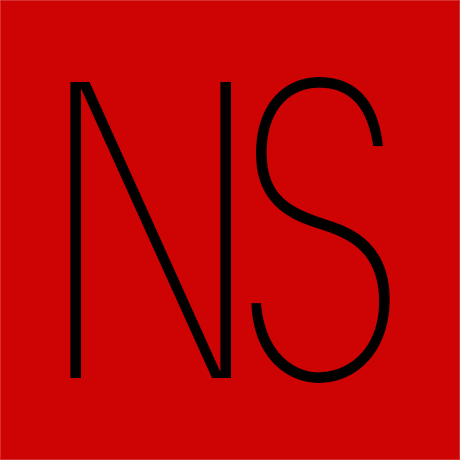EOS 5DsRの画像をポスターサイズのB-0サイズで出力してみた。
通常B-0サイズに出力する事を考えると、いくら5,792 x 8,668pxの画像サイズのEOS 5DsRであっても、仮に300dpiで出力しようとすると、Photoshopで拡大する必要がある。
그래서、
1. 解像度300dpi B-0サイズの短編730mmの画像をPhotoshopで再サンプルして拡大作成。8,622 x 12,933pxになる。(スマートシャープは量300%半径1.0px ノイズ軽減10%)
또 다른、
2. もともとの5,792 x 8,668pxの画像サイズは変えず(再サンプルしない)B-0サイズの短編730mmの画像にすると、解像度が201.53dpiになる。(スマートシャープは量300%半径1.0px ノイズ軽減10%)
ここで問題になるのがPhotoshopでの拡大機能は、昔に比べると格段と高性能になったとはいえ、全体がボケた感じになってしまうので、それを補正する為に、スマートシャープを量500%半径1.5px ノイズ軽減10%にしてみた。(スマートシャープをこんなにかけることは通常ないのですが)
シャープネスはかなり近い感じにはなったが、拡大表示してチェックしてみると、細部がシャギってしまっているところが多々見受けられた。
その2点の画像からB-0出力してみると、お案の定、300dpiに再サンプルして拡大作成ものの方がシャギシャギしているところが多く、200dpi近くで出力したものの方が美しいプリントになっていた。
要点をまとめると、出力解像度を300dpiに上げる為に画像サイズをPhotoshopで拡大するよりも、画像サイズは触らずに出力解像度を下げたものの方が美しいプリントができることがあると言う事です。
ポスターサイズに出力する時は、出力解像度200dpiや150dpiで出力する事って、まったくアリなんだな、という実体験でした。
또한、スマートシャープについては、作品によって、どのくらいシャープにさせるかが違ってはくるのですが、ポスターサイズになると通常よりちょっと強めの方が高精細に見えます。그러나、かけすぎるとシャギってきますので、デジタルっぽさが見えてきます。この辺りはご自分の作品の最適な状態をテストすることをお勧めします。自宅でB-0用画像をA4で部分的に出力してもある程度はつかめるので、大きく出力する前に試してみるのも良いと思います。
그래、Photoshopの件ですが、画像はスマートオブジェクト化しておき、その上でスマートシャープをかけておくと、出力の現場でスマートシャープの量を変えたりしても劣化がないので便利です。